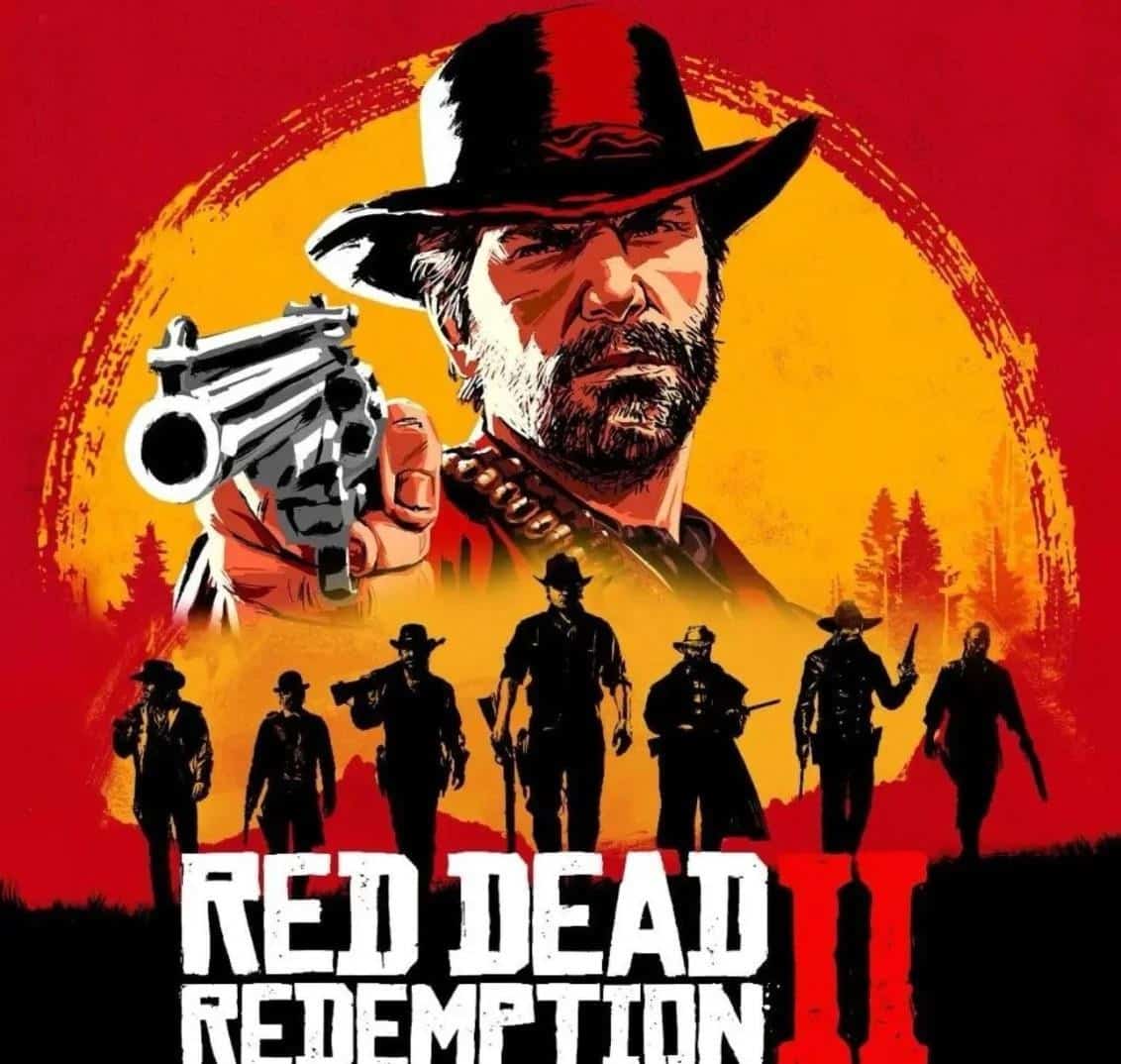
《荒野大镖客2》是由 Rockstar North 开发并于 2018 年推出的开放世界动作冒险游戏。作为《荒野大镖客》系列的正统续作,本作以细腻的画面、庞大的剧情体量和自由探索玩法广受好评。
你将扮演亡命之徒 亚瑟·摩根 ,在西部荒野中生存、战斗、抢劫,并最终面对命运的抉择。
⚠️ 为什么掌握存档位置很重要?
作为一款以剧情推进为核心的游戏,《荒野大镖客2》的每一个选择都可能影响结局走向。
如果你不小心丢失了存档文件:
- 🐴 可能需要重新挑战高难度任务;
- 🏞️ 某些支线任务或对话选项将无法再触发;
- 💥 大量已获得的成就/奖杯进度也可能丢失。
因此,掌握存档路径可以帮助你:
- 💾 避免进度丢失 :系统崩溃或误删文件时能快速恢复。
- 🛠️ 调试问题 :遇到闪退、读取失败等问题时,可手动替换旧存档。
- 📱 跨设备迁移 :更换电脑或重装系统时,手动复制存档是最直接的方式。
🖥️ Windows 上如何找到本地存档?
✅ 默认本地存档路径(PC 版)
C:\Users\Administrator\Documents\Rockstar Games\Red Dead Redemption 2\Profiles\xxxx
🔍 说明:
Administrator是当前登录 Windows 的用户名(如你的电脑名不是 Administrator,请替换为你自己的用户名);xxxx是一串字母数字组合的唯一识别码(例如abcd,1234,a1b2),每个用户账户都有独立的 Profile 文件夹;- 存档文件格式为
.dat; - 查看当前用户名的方法:打开命令提示符(Win + R → 输入
cmd→ 回车),输入以下命令:echo %username%
🧭 快速进入存档文件夹的方法
由于路径较长且不容易记忆,下面提供几种快速访问该目录的方法:
✅ 方法一:使用运行窗口(快捷键 Win + R)
- 按下 Win + R 打开「运行」窗口;
- 输入以下内容并回车:%userprofile%\Documents\Rockstar Games\Red Dead Redemption 2\Profiles
- 系统会自动跳转到 Profiles 文件夹;
- 进入对应编号的文件夹即可查看存档。
如果没有看到任何文件,说明你尚未进行过任何游戏存档。
✅ 方法二:通过资源管理器地址栏直接输入路径
- 打开 文件资源管理器(快捷键 Win + E)
- 在地址栏输入完整路径后按 Enter 回车即可:C:\Users\你的用户名\Documents\Rockstar Games\Red Dead Redemption 2\Profiles\xxxx
✅ 方法三:通过 Rockstar 启动器查找(仅限 Rockstar 版本)
- 打开 Rockstar Games Launcher;
- 右键点击《荒野大镖客2》→ 属性 → 本地文件;
- 点击 “浏览” 按钮;
- 返回上层目录至
..\Documents\Rockstar Games\Red Dead Redemption 2\Profiles\xxxx
🔁 注意事项
- 游戏默认支持 Rockstar Cloud 同步存档 (需绑定 Rockstar 账号);
- 修改/替换存档时请确保游戏已关闭;
- 存档前建议备份重要文件,防止误删或覆盖;
- 若你是从预购测试版迁移存档,请注意格式是否兼容正式版本。
🗂️ 存档文件结构示例
进入 xxxx 文件夹后,你可能会看到如下结构(仅供参考):
xxxx/
├── cloud_saves/
│ ├── save_000.dat
│ └── save_005.dat
├── local_saves/
│ ├── save_000.dat
│ └── save_005.dat
└── settings.bin
📌 关键文件说明:
| 文件夹 | 作用 |
|---|---|
cloud_saves/ | Rockstar 云端同步的存档文件(只读) |
local_saves/ | 当前本地保存的游戏进度 |
settings.bin | 角色配置、操作设置、画质选项等信息 |
⚡ 存档位置变更说明(对比 PS4/Xbox One 原版)
| 游戏阶段 | 存档路径 |
|---|---|
| PS4/Xbox One 版 | 系统内部存储,不可直接访问 |
| PC 版(Steam/Rockstar) | ...\Documents\Rockstar Games\Red Dead Redemption 2\Profiles\xxxx |
📌 变化重点:
- 首次开放本地存档访问权限;
- 支持手动替换、备份与迁移;
- 路径层级清晰,易于管理;
- 不同于原版只能依赖云存档,现在你可以完全掌控本地进度。
☁️ 如何替换 Rockstar 云端存档?
虽然不能直接编辑云端文件,但你可以通过本地操作实现“间接替换”。
✅ 替换步骤简要流程:
- 关闭游戏和 Rockstar Games Launcher;
- 找到本地存档路径并备份原始文件;
- 将新存档复制到
local_saves/文件夹中(文件名保持一致); - 启动游戏并加载新存档;
- 退出游戏,Rockstar 会自动上传最新存档至云端。
🧪 常见问题解答
| 问题 | 解答 |
|---|---|
| ❓ 我可以用 PS4/Xbox One 的存档吗? | ❌ 不支持,格式与路径均不兼容 |
| ❓ 能否用 Rockstar 云同步? | ✅ 支持,但仍建议本地备份 |
| ❓ 替换存档后游戏读取失败怎么办? | ❌ 检查文件完整性,确保游戏已完全退出后再操作 |
| ❓ 多人共享账号怎么办? | ❌ 不建议多人同时玩同一游戏,容易冲突 |
✅ 总结
| 操作 | 是否推荐 |
|---|---|
| 手动备份本地存档 | ✅ 强烈推荐 |
| 使用 Rockstar Cloud 自动同步 | ✅ 推荐,但需搭配本地备份 |
| 替换他人分享的存档 | ⚠️ 谨慎操作,确保来源可信 |
| 直接修改存档文件 | ❌ 不建议,可能损坏文件 |
📌 结语
《荒野大镖客2》不仅是一款画面惊艳、剧情深刻的开放世界作品,更是对美国西部精神的一次深情致敬。掌握好存档技巧,不仅能让你更安心地体验剧情,也能在关键时刻避免重走弯路。
⚠️声明:
各位用户,小程序本身不提供下载资源,仅提供存档的路径方便查询,以下存档均为网友整理提供上传,如果存在违规或侵犯了您的合法权益,请联系本站我们会及时删除。邮箱:qwqwqwwqwzz@qq.com,并且需离开小程序进入对方网盘,请各位用户谨慎选择,本小程序将不提供任何保障。
发表回复
要发表评论,您必须先登录。